はじめに
LAMPスタックは、 Lで構成されるバンドルです。 inuxオペレーティングシステム、 A pacheサーバー、 M ySQL(MariaDB)データベース、および P HPプログラミング言語。スタックの各レイヤーは、Webアプリケーションの開発に必要なオープンソースソフトウェアを表しています。
このチュートリアルでは、CentOS7にLAMPスタックをインストールする方法を学習します。
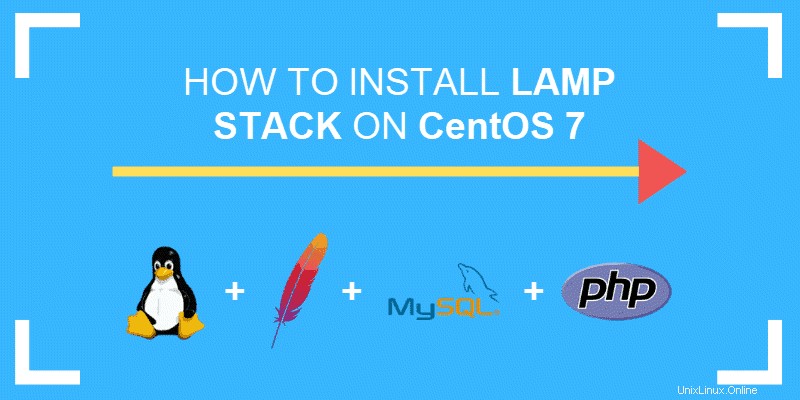
前提条件
- sudoを使用したユーザーアカウントへのアクセス またはルート 特権
- ターミナルウィンドウまたはコマンドライン
- yum およびRPMパッケージマネージャー。デフォルトで含まれています
ステップ1:パッケージリポジトリキャッシュを更新する
スタックの構築を開始する前に、次のコマンドを使用してCentOS7サーバー上のパッケージを更新してください。
sudo yum updateステップ2:ApacheWebサーバーをインストールする
すでにCentOSオペレーティングシステムを実行しているので、LAMPスタックを組み立てる最初のステップはWebサーバーをインストールすることです。 Apacheをインストールする最も簡単な方法 CentOSのネイティブパッケージマネージャー、 y ええと 。
1.次のコマンドを使用してCentosにApacheをインストールします:
sudo yum install httpdプロンプトが表示されたら、sudo権限でコマンドを実行していることを確認します。
出力には、パッケージ httpdが表示されます 以下の画像のようにパッケージがインストールされました:
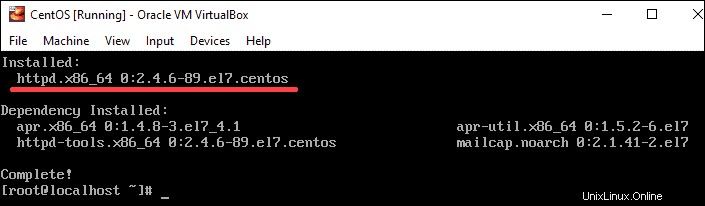
2.次に、次のコマンドを実行してApacheを起動します。
sudo systemctl start httpd.service3.サーバーのパブリックIPアドレスにアクセスして、サービスが実行されているかどうかを確認します。ブラウザにテストCentOS7ApacheWebページが表示されます。
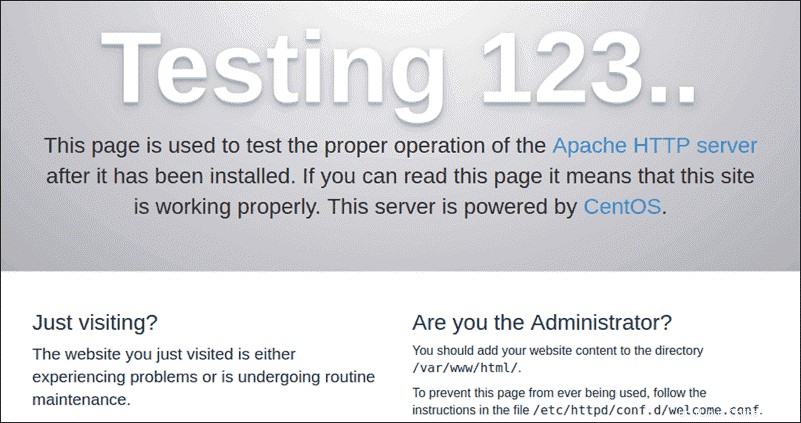
4.最後に、起動時に開始するようにApacheを設定します。
sudo systemctl enable httpd.serviceステップ3:MySQL(MariaDB)をインストールしてデータベースを作成する
動的なWebサイトのデータを整理して保存するには、 MariaDBが必要です。 。これは、MySQLデータベース管理システムのオープンソースフォークです。これは、元のMySQLの下位互換性のあるバイナリドロップインの代替品です。
1.次のコマンドを使用してMariaDBをインストールします:
sudo yum install mariadb-server mariadby / nの場合 プロンプトが表示されたら、 yで確認します 。
2.コマンドを使用してMariaDBを起動します:
sudo systemctl start mariadbステップ4:MySQLセキュリティスクリプトを実行する
MariaDBには、デフォルトでは安全な設定がありません。したがって、設定を構成し、データベースをテストして、匿名ユーザーを削除する必要があります。
1.次のコマンドを入力することから始めます:
sudo mysql_secure_installation2. MariaDBのrootパスワードを入力するように求められます(これはサーバーのrootパスワードではありません)。まだパスワードをお持ちでないため、 Enterを押してください 構成を続行できます。
3.次に、一連のクエリを要求します。データベースを確実に保護するには、次の質問に答えてください。
- ルートパスワードを設定しますか? [y / n] Y
- 新しいパスワード:使用するパスワードを入力してください
- 新しいパスワードを再入力します:前のフィールドのパスワードを再入力します
- 匿名ユーザーを削除しますか? [y / n] Y
- rootログインをリモートで禁止しますか? [y / n] Y
- テストデータベースを削除してアクセスしますか? [y / n] Y
- 特権テーブルを今すぐリロードしますか? [y / n] Y
4.質問に答えると、システムがクリーンアップされ、インストールが安全になったことを示すメッセージが出力に表示されます。

5.最後に、システムの起動時にMariaDBを起動できるようにします。
sudo systemctl enable mariadb.serviceステップ5:PHPをインストールする
サーバーサイドスクリプト言語として、 PHP は、動的コンテンツを表示するためのコードを処理するLAMPグループ化の一部です。 MySQLデータベースに接続されると、PHPは情報を取得し、ApacheWebサーバーが表示できるように処理します。
1. MySQL拡張機能をPHPと一緒にインストールします。ここでも、yumパッケージインストーラーを使用して、次のコマンドを実行します。
sudo yum install php php-mysqlこれで、 Y / nを取得する必要があります Y と入力して、インストールを確認するためのプロンプトが表示されます 。
2. Apache WebサーバーがPHPとのコワーキングを開始するには、サーバーを再起動します。
sudo systemctl restart httpd.service ステップ6:PHP処理をテストする
Webサイトを見つけて提供するには、ApacheはファイルをWebルートに保存する必要があります。 Apacheは、デフォルトのWebサイトを次のディレクトリに配置します: / var / www / html /
nanoエディターを使用すると、このディレクトリに移動して、CentOs7サーバーでPHPのテストを実行できます。
1.エディターをインストールするには、次のコマンドを使用します:
sudo yum install nano2.基本的なPHPスクリプトを使用して、 info.phpを作成します 次のコマンドを使用してファイルを作成します:
sudo nano /var/www/html/info.php3.これにより、以下をコピーして貼り付ける必要がある空白のテキストファイルが開きます。
<?php
phpinfo ();
?>
4. CTRL +を押したままにします X (終了する)および Y および入力 (変更を保存してファイルを閉じるため)
5.次のURLにアクセスして、PHPが機能しているかどうかを確認します。
http://ip_address/info.php
ip_address サーバーのパブリックIPアドレスである必要があります。 PHPが正しく設定されている場合、ブラウザに次の画像が表示されます:
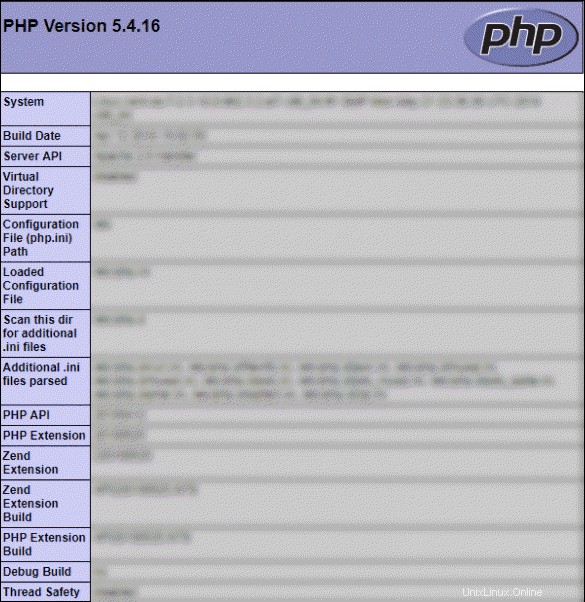
6.ファイアウォールが有効になっている場合は、HTTPトラフィックのルートを開く必要があります。次のコマンドを使用します:
sudo firewall-cmd --permanent --zone=public --add-service=http次に、HTTPSトラフィック用に開くコマンドを実行します。
sudo firewall-cmd --permanent --zone=public --add-service=https最後に、ファイアウォールを再起動して新しい設定を有効にします。
sudo firewall-cmd --reloadステップ7:PHPモジュールをインストールする
PHPの機能を最適化するには、次のコマンドでオプションモジュールの名前と説明を確認してください。
yum search php-
各モジュールの機能に関する詳細でわかりやすい情報を入手するには、yum infoでより長い説明を表示してください。 スペースとモジュール名が続きます。
sudo yum installを使用してオプションのパッケージをインストールします スペースとモジュール名が続きます。
ステップ8:Apacheを再起動します
変更を有効にするには、次のコマンドを使用してApacheサービスを再起動します。
sudo systemctl restart apache2